3.3.3 Настройка размещения QR кодов и штампа в производство работ в BIM360
Данная инструкция предназначена для специалистов, выдающих Генподрядчику Рабочую документацию “В производство работ”.
Исходные данные:
Рабочая документация в формате PDF в системе BIM360 Docs
Инструменты
Веб-сервис: https://doc-sign.sgnl.pro/
Настройка проекта
Первоначальная настройка проекта выполняется администратором или BIM координатором.
- Войдите в систему с помощью учетной записи Autodesk
- Первоначально необходимо задать корневой каталог проекта для работы сервиса.
Выберите проект и нажмите кнопку "Шестерёнка". Далее нажмите кнопку "Установить каталог" и выберите корневую директорию.
- Перейдите на вкладку "Настройки" и создайте новый тип документа подлежащий утверждению (например "В производство работ" или "Исполнительная документация").
- Теперь необходимо ввести настройки для созданного типа документов:
В разделе Каталоги указать папку в BIM 360 Docs в которую будут перемещаться согласованные документы (после процесса согласования в разделе Reviews или ручное перемещение). Есть возможность добавить несколько папок. Необходимо учитывать, что будут обработаны все подпапки в указанных папках.
Настройка параметров:
Поле 1 - настройки подписи штампа "В производство работ"
Поле 2 - настройки расположения штампа "В производство работ"
Поле 3 - настройки размера и расположения QR кода
Поле 4- настройки размера, расположения и страницу наложения штампа ЭЦП
Также необходимо указать:
- ЦП кол-во подписей: максимальное количество ЭЦП которое можно проставить на документ;
- Нанесение штампа: включение функции нанесения штампа "В производство работ" при подписании документа с ЭЦП;
- Нанесение QR-кода: включение функции нанесения QR-кода при подписании документа с ЭЦП;
- Авто штамп/QR: автоматическая простановка штампа "В производство работ" и QR кода при появлении документа в сервисе (по умолчанию простановка штампа и QR кода выполняется при первом подписании документа с ЭЦП);
Нажать кнопку "Сохранить".
- С момента сохранения настроек и указания каталога для отслеживания сервис будет обрабатывать все вновь добавленные в BIM 360 Docs файлы и отображать их в реестре Signal раздела "Документы"

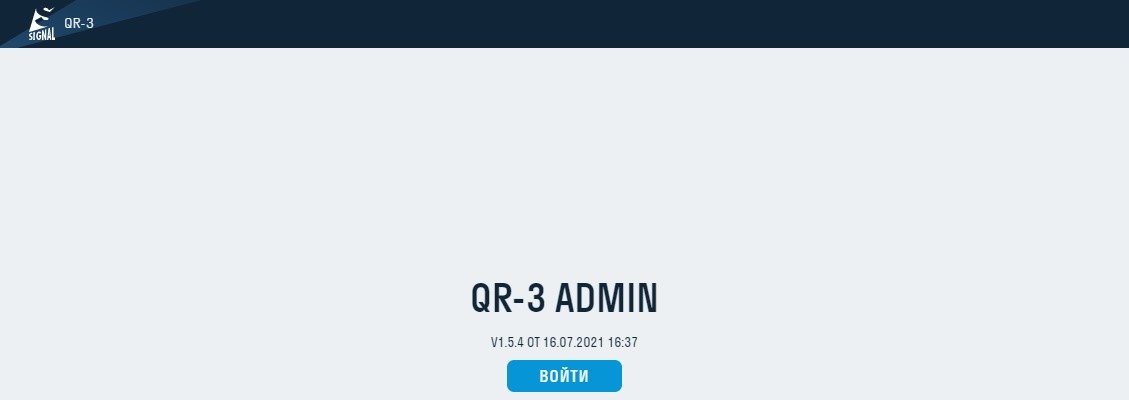
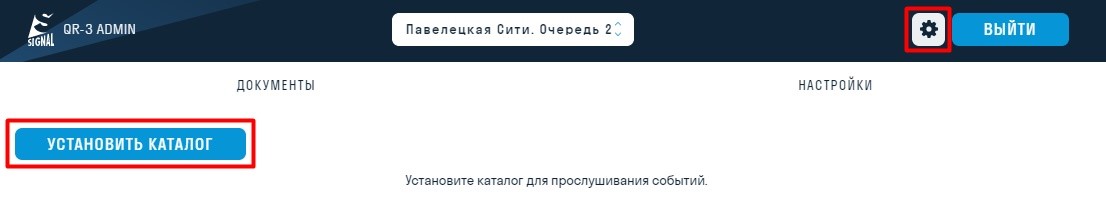
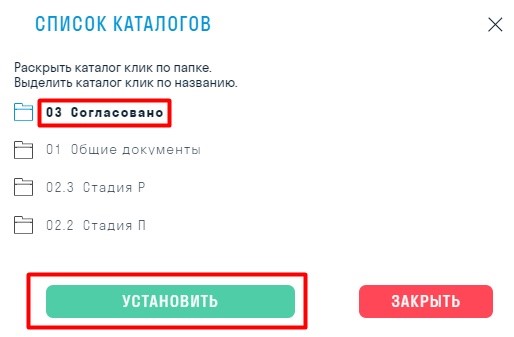

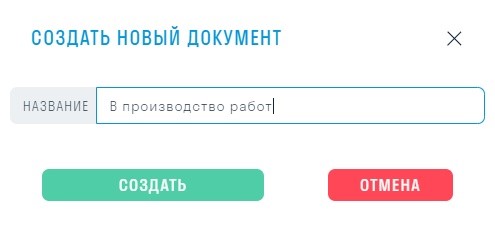
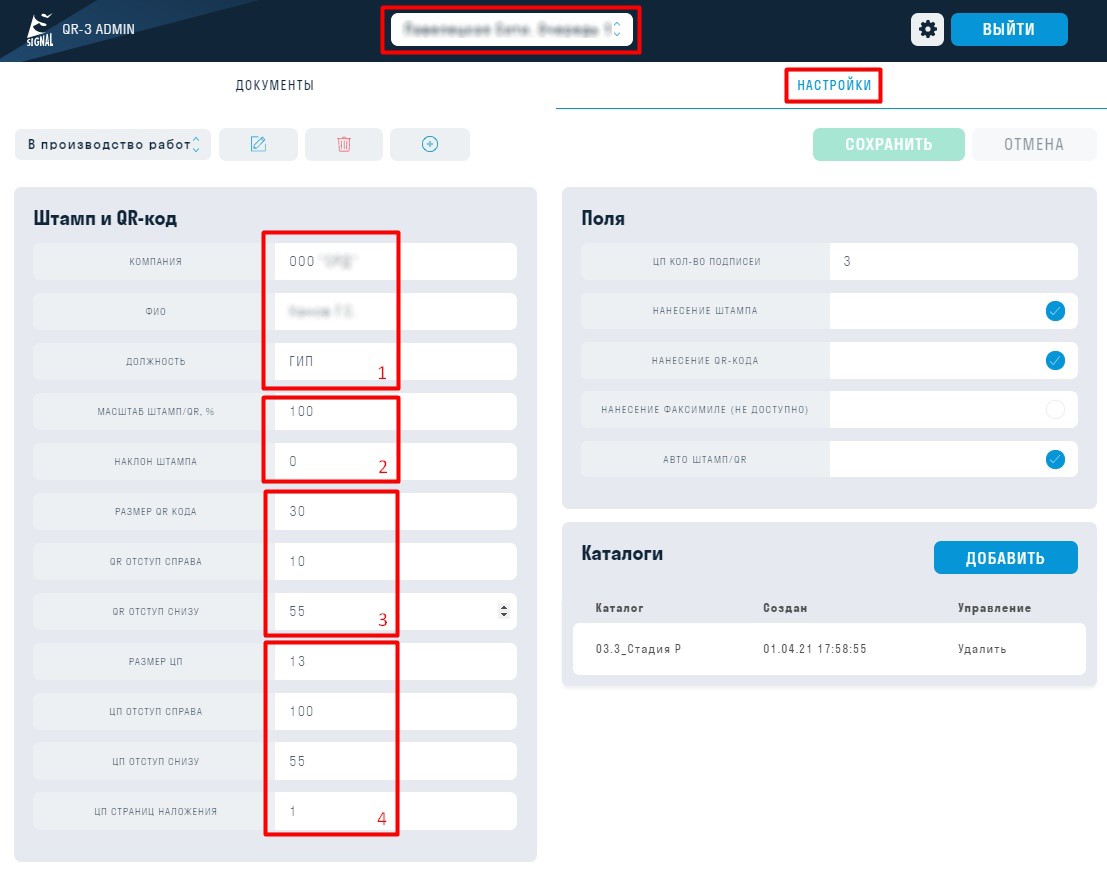
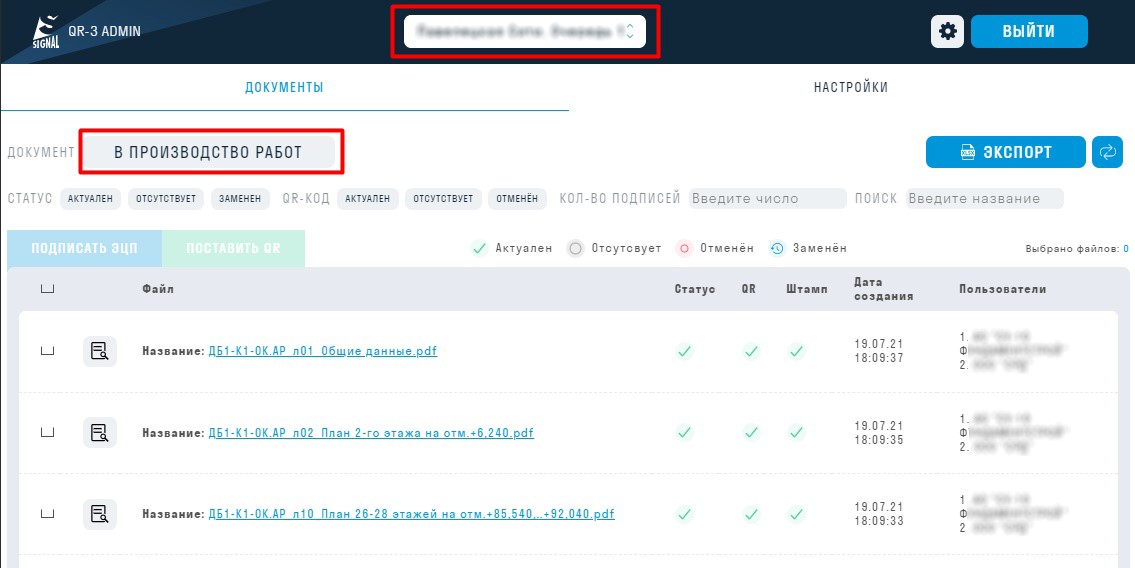
No Comments